ドメイン名の付け方と決め方とドメイン取得方法
ドメイン名の付け方(決め方)と取得方法を紹介します。

これからサイト運営を始めていこうと思われている方、企業のホームページを作ろうとお考えの方、たくさんいらっしゃると思います。
はて?ドメインってどうやって決めればいいだろう??なんて悩んだりしていませんか?
ドメイン名は一度決めたら一生使います。安易に決めずにしっかり悩みましょう(笑)。
ここではドメイン名を決める際のポイントと取得方法を紹介します。これからドメイン取得を検討している皆さんのお役にたてればうれしいですね。
目次
ドメイン名はブランディングを意識して決める
ズバリ!企業名やWebサイト名をそのままドメイン名にするのがいいでしょう。ブランド名をドメインにするのはとてもいいことです。下手にキーワードなどでドメイン名を作るより会社名やブランド名を使った方が認知度アップや集客アップが期待できます。まだテーマが決まっていない場合にはテーマを決めてからドメインを取得しましょう。
基本的にはWebサイト名とドメイン名は同じ文字列を使います。あまりにもサイトイメージとかけ離れたドメイン名だとユーザーが混乱します。
そしてドメイン名は長すぎず、わかりやすくが基本です。
例:日本を代表する大手企業
- トヨタ自動車 ・・・ toyota.jp
- ソニー ・・・・・・ sony.jp
数字を入れるのもいいと思います。パッと見たときにインパクトがありますね。
例:2チャンネル
- 2ch.net ・・・・・・ ○わかりやすい
- nichannel.net ・・・ ×わかりにくい
どうしても長くなってしまう場合には「-」(ハイフン)で区切りましょう。
例:ムームードメイン
- muumuu-domain.com ・・・ ○読みやすい
- muumuudomain.com ・・・ ×読みづらい
ローマ字ドメインには制限がある
ローマ字ドメイン名の取得にはいくつか制限があります。まず文字数が決まっています。それと記号などは一部を除いて使えません。
- 文字数 ・・・・・・ 3~32文字
- 利用不可文字 ・・・ 全角文字、半角カタカナ、「?」「&」「@」「%」などの記号
日本語ドメインは使うべきか?
ドメイン名の取得は日本語でもできます。検索結果にも日本語で表示されるので、覚えてもらいやすいのとアドレスへ直接日本語入力ができます。日本語の場合は15文字までの文字数制限がありますので、こちらも長すぎずわかりやすいドメイン名を考えましょう。
日本語ドメイン名にはいくつかデメリットがあります。
まずメールアドレスがわかりにくくなります。メールアドレスといえば「@」の後ろにドメイン名が入るものですが、このドメイン名に日本語は使えません。
そのため Punycode変換 をおこなう必要があります。
Punycode(ピュニコード)とは: 国際化ドメイン名を英数字とハイフンの組み合わせで表現できるように変換する技術のことです。世界標準は英数字なんですね。
例: Punycode変換
- hoge@ほげ.com ・・・・・・ ×使えない
- hoge@xn--18j4d.com ・・・ ○使える
こちらのサイトで Punycode 変換できます。
テキストボックスに予定している日本語ドメイン名を入力して「検索」ボタンを押下します。すると変換後の Punycode が表示されます。
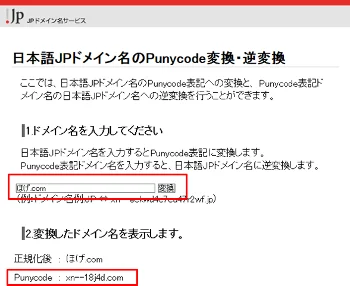
「ほげ.com」は「xn--18j4d.com」となります。
正直、このドメインでメールを受信したら怪しくて開けませんよね・・。私だったらスパムメールと勘違いしてしまいます。
当然のことながら海外向けのサイトには向きません。企業のホームページやブランド名をドメイン名にする場合は、将来的なことも考えてローマ字にした方がいいでしょう。個人ブログなどで使う場合で、メールアドレスを意識しなくてよければ日本語ドメイン名でもいいと思いますが、おすすめはしません。
「日本語ドメイン名を取得した方がいい」「日本語ドメイン名はSEOに効果がある」こういった情報がネットに散見されます。確かにGoogleの検索結果に日本語ドメインや日本語URLのページが不自然に上位表示している状況が過去に何度かありました。でも最近はそんなことはありません。今後、日本語ドメイン名がランキングに影響を与えるかどうかはGoogle次第ですが、Googleの考える「質の高いコンテンツを素早くユーザーに届ける」という使命からは外れると思うので、各国の言語URLが優位に立つとは個人的には思っていません。一時的な効果を発揮するような小手先のSEO対策ではなく、やはり質の高いコンテンツを作ることが最大のSEO対策なのだと思います。日本語ドメイン名にこだわる必要性はまったくないと思います。
SEO: Search Engine Optimization(検索エンジン最適化)の略、検索結果で上位に表示させるための施策のこと。
日本語ドメイン、ローマ字ドメインの両方を取得して、ローマ字ドメインでWebサイトを作りつつ、日本語ドメインはローマ字ドメインへ転送させるなどの手法を使うこともできます。Webサイトへの入り口は多い方がいいですからね。両方取得してみるのもアリだと思いますよ。ただし年間ドメイン料が2倍かかるのでご注意を。
トップレベルドメインは何を選ぶべきか?
トップレベルドメインとは「.jp」「.com」「.net」などのドメインの最後に来る文字のことをいいます。企業のホームページの場合、「.jp」か「.co.jp」の取得がおすすめです。日本に登記のある企業でないと取得できないため、ドメイン名だけで対外的に信頼性を与えることができます。逆を言えば法人サイトでこれらのドメインを使っていないと「ドメイン名にも気を使えない企業」という悪い印象を与えてしまうかもしれません。企業の場合は必ず取得しましょう。価格は「.co.jp」は 4,000円/年 ほどで「.jp」は 3,000円/年 ほどで取得できます。
では、個人ブログで取得する場合「.com」「.net」いったいどっちを選んだらいいのって感じですよね?ぶっちゃけどっちでもいいと思います。好みの問題です。
このサイトは「.com」ですが、「どっと混む」サイトになれたらいいなと思って選びました。そんな感じでいいと思います。ただ世間的には「.com」は商用、「.net」はフォーラムのようなのイメージがあるのでサイトイメージに合う方を選びましょう。価格はどちらも 1,000円/年 ほどで取得できます。
他にも「.org」「.biz」「.info」「.tv」などがありますが、あまり流行ってないのと一般の方には浸透していないので覚えてもらいにくいのではと思います。個人的には「.com」「.net」から選んだ方がいいと思います。
地域を表す「.tokyo」「.nagoya」「.osaka」などもあります。地域に根差した店舗などの場合はこちらの方がマッチしているかもしれませんね。
ドメインの過去の運営履歴を確認する
ドメインを取得する前に予定しているドメイン名の過去の運用履歴を調査する必要があります。予定しているドメイン名の運用履歴があった場合、そのドメイン名が正常に使われていたのであれば特に問題ありません。
問題はなぜ手放したのか、どんな運用をしていたのかなどです。これらを必ず確認する必要があります。モノによってはそのドメインが検索エンジンのブラックリストに載っている場合があります。そんなブラックなドメインを取得してしまうとSEOに大きな影響を及ぼします。検索順位が一向に上がらないなどのトラブルになる前に必ず確認しましょう。
ドメインの過去履歴を調査するには Internet Archive Weyback Machine というサービスを利用します。
http://archive.org/web/web.php
↑現在リンク先がサーバーエラーとなっています。
テキストボックスに取得予定のドメイン名を入力し「BROESE HISTORY」をクリックします。
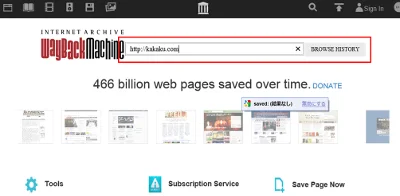
ドメイン名の入力間違いにはご注意を。一文字でも間違いがあると大変です。
するとグラフとカレンダーが出てきます。カレンダーに○で囲われた部分が表示された場合、運用履歴があることになります。
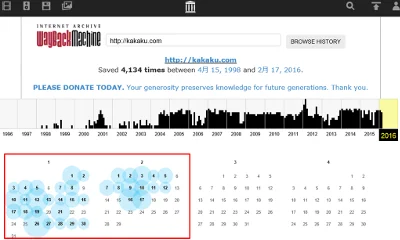
この記事を書いているのは 2016/02 です。なので3月以降はまだ運用がありません。
カレンダーの○部分をクリックしてどのような運用がされていたのかを確認しましょう。
もし過去に運用履歴があった場合には、ブラックリストに登録されていないか確認しましょう。ブラックリストの確認には Worldwide URI black list check というツールを使います。
・http://www.rbl.jp/checkuri.php
↑現在リンク先がサーバーエラーとなっています。
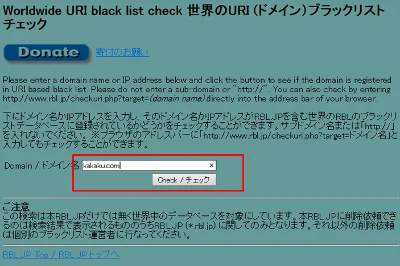
「Domain / ドメイン名」に取得予定のドメイン名を入力し「Check / チェック」ボタンを押下します。
ドメイン名の入力間違いにはご注意を。一文字でも間違いがあると大変です。
結果を確認しましょう。上図の赤枠部分に「登録されていません」の表示が出ていれば問題ありません。すぐにドメイン取得の手続きを進めましょう。
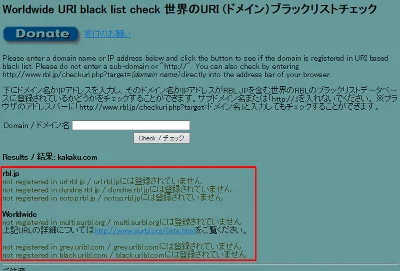
万が一登録されていた場合には、そのドメインの取得は直ちに中止して別のドメイン名を考えましょう。
ドメインを取得する
さてドメイン名も決まったところで、いざドメインを取得します。ドメインを取得するにはドメイン取得サービスを利用します。各社、価格は様々ですが 取得したい時にキャンペーンをやっているサービスを利用する のが結果的には一番お得だと思います。これからご紹介するのはおすすめのドメイン取得サービスの一覧です。
個人向け
個人でブログなどを運営する場合におすすめなドメイン取得サービスです。
| サービス | 特徴 |
|---|---|
| ムームードメイン | 初心者向け。マニュアルが充実している。 |
| お名前.com | 一括取得がお得。24時間365日対応の電話サポート有。 |
| スタードメイン | 1ドメインごとにサーバーが付いてくる。 |
上記の中でもおすすめは ムームードメイン ですね。とにかく初心者にやさしいマニュアルが充実しています。レンタルサーバー ロリポップ! との相性もよく、セットで利用すれば低価格でWebサイトを運営できます。
法人向け
企業でWebサイトを運営する場合におすすめなドメイン取得サービスです。
| サービス | 特徴 |
|---|---|
| エックスドメイン Xdomain | 独自ドメイン取得でレンタルサーバー無料。 |
| CPI | 安心のKDDIグループ。ドメインの取得はもちろんのこと、ビジネス利用に最適なサーバーとして官公庁や教育機関などの大規模なサイトでも利用されている。 |
法人向けとなるとやはりサポートの充実が一番の要素です。エックスドメインは対応がとても丁寧ですので初心者の方にも安心です。
ドメイン取得サービス各社の比較については「徹底比較!おすすめのドメイン取得サービスはコレ!」で紹介していますので合わせてお読みください。
ドメイン取得したらレンタルサーバーを契約する
取得したドメインはそのままでは何の役にも立ちません。サーバーに設定して初めて意味があるのです。初めてWebサイトを作られる場合は格安のレンタルサーバで構いません。レンタルサーバーを契約してドメインをセットアップしましょう。
これからご紹介するのはおすすめのレンタルサーバーの一覧です。
個人向け
個人でブログなどを運営する場合におすすめなレンタルサーバーです。
| サービス | 月額 | 特徴 |
|---|---|---|
| ロリポップ! | 100円 | 初心者でも利用しやすい。 |
| さくらのレンタルサーバ | 129円 | 格安なのに電話サポート付き。 |
| スターサーバー | 126円 | 気軽に使える格安プラン。 |
| フレンドサーバー | 3ドル | 海外サーバー日本語可 |
上記の表は各社で一番安いレンタルサーバーサービスを紹介しています。他のプランもありますのでそちらも検討することをおすすめします。
個人的には「ムームードメイン」でドメイン取得して、レンタルサーバーは「ロリポップ!」というのが安くて便利で初心者向きだと思います。サポート自体はメールしかありませんが、マニュアルが豊富なのでちょっと調べればすぐ解決できます。
こちらのページでは「ロリポップレンタルサーバーの特徴とメリットデメリット」を紹介しています。気になる方は読んでみてください。
法人向け
企業でWebサイトを運営する場合におすすめなレンタルサーバーです。
| サービス | 月額 | 特徴 |
|---|---|---|
| エックスサーバー | 1,000円 | 高速かつ高機能。高い安定性。最高のコストパフォーマンス。 |
| お名前.com レンタルサーバー | 900円 | 共用サーバは専門知識不要。他はITエンジニア向け。 |
| ヘテムル | 800円 | 初心者向け。コントロールパネルは直観的な操作が可能。 |
| iCLUSTA+ | 934円 | 初期費用全額キャッシュバック。 |
初心者の方には エックスサーバー をおすすめします。こちらのサポートは本当に親切丁寧ですので、サーバ管理が不安といった初心者の方でも安心して利用できると思います。
こちらのページでは「エックスサーバーの評判・評価・口コミ」を紹介しています。
レンタルサーバーサービス各社の比較については「レンタルサーバー徹底比較!おすすめはコレ!」で紹介していますので合わせてお読みください。
まとめ
ドメイン名の付け方(決め方)と取得方法を紹介しました。
ドメイン名は短くてわかりやすいのが一番です。難しいスペルの英単語などは利用しない方がよい。それといかにもGoogleからペナルティを受けそうな名前にするのもやめましょうね。
個人的にはドメインは一生ものだと思っています。最初に取得した時はこれでよかったのかなと思うこともあると思います。一生懸命悩んで決めたドメイン名なら取得後にまで悩む必要はありませんよ。
公開後はそのドメインやWebサイトを世間に認知してもらえるよう、コンテンツの質をあげる努力が必要になります。そうすれば愛着もわいて手放すことなんて考えなくなると思います。
この情報で皆さんがお気に入りのドメインを取得できたなら私もうれしいです♪
おつかれさまでした。
